

Tutorial original aquí
Abre el zip con el material en la carpeta donde lo has guardado. Duplica los materiales en tu psp y cierra los originales.
Trabaja siempre sobre copias para no perder el material. Colocar la selección_ ArasimagesPomPom en la carpeta correspondiente de vuestro PSP.
Colocar la máscara_ fork en la carpeta de vuestro Psp correspondiente.
Filtros:
FilterForge6/Stone/Marble Arabescato,
Xero/Abstractor
Toadies/Metallic Onion
Filter Factory Gallery D/Diagonal Infini Tiles
VM Extravaganza/James Bondage,
Graphics Plus/Cross Shadow
Varios efectos propios del programa.
Se necesitan conocimientos del Psp para seguir este tutorial.
Se ha usado el PSP2019 para la realización de este tutorial. Pero se pueden usar otras versiones.
Gracias a PamelaD de Arasimages por el precioso tuve de mujer usado en este tutorial, así como el tuve adorno.
Material
Si quieres puedes ayudarte de la regla para situarte en la realización del tutorial
Marcador (Arrastra con el raton)
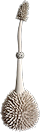
1. Activar la Paleta de Materiales
Elegir para el Primer Plano el color #eeebe6
En el Segundo Plano el color #060306.
Vamos a formar un gradiente con estos dos colores_ Primer-Segundo Plano Corel_06_029_
Estilo_ Radial Angulo_ 90 Repeticiones_ 0 Invertido_ Sin seleccionar
Punto central_ 50

2. Abrir una nueva imagen transparente de 800px by 775px.
Llenar con el gradiente
3. Efectos_ Complementos_ /Filter Forge/Filter Forge 6/Stone/Marble Arabescato.
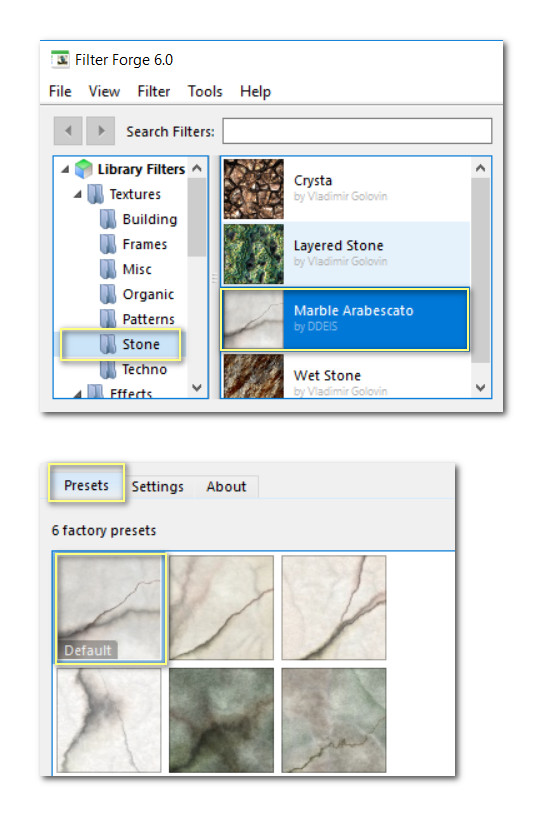
Nota de traducción: Si como en mi caso tienes una versión anterior del filtro Forge, y no tienes esta textura que usa Barbara,
puedes clicar donde te señalo en la captura. Te lleva a una página oficial de Forge, en la que te puedes descargar diferentes texturas.
Es cuestión de buscar entre las posibilidades que da el propio filtro. En mi caso encontré la textura Stone/ Marble Arabescato,
y la descargué situándose automáticamente en mi versión del filtro.

4. Efectos_ Complementos_ /Xero/Abstractor.
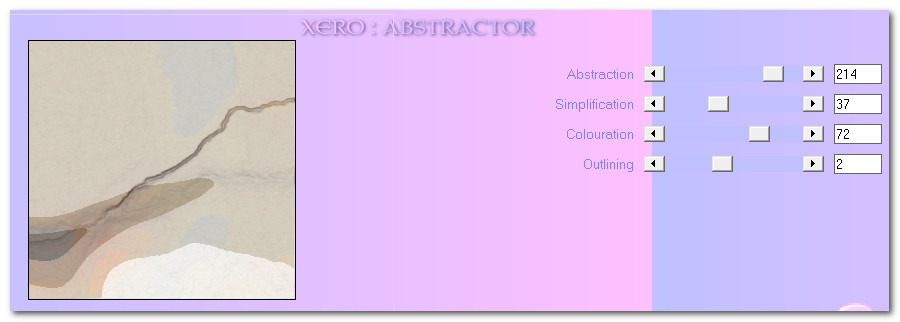
5. Efectos_ Complementos_ /Toadies/Metallic Onion.
![]()
6. Capas_ Nueva capa de trama.
Llenar con el color #060306.
7. Capas_ Cargar o guardar máscara_ Cargar máscara del disco.
Buscar la máscara_ folk.
Invertido_ Seleccionado
Cargar.
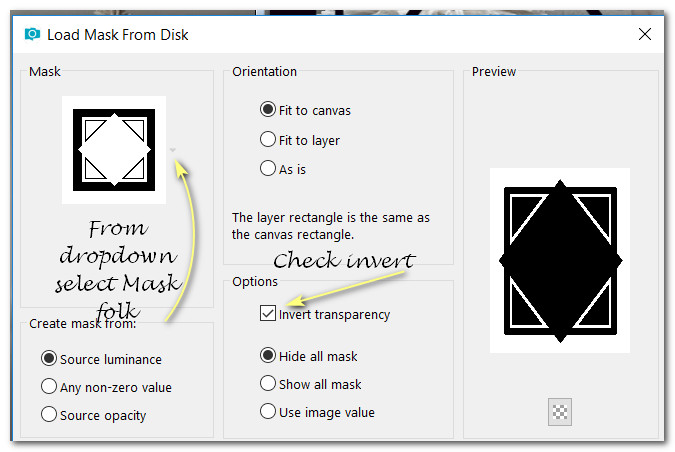
8. Capas_ Fusionar grupo.
9. Efectos_ Complementos_ /Filter Factory Gallery D/Diagonal Infini Tiles.
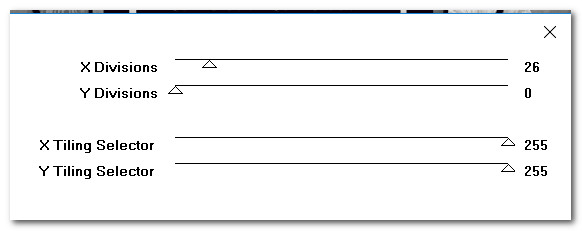
10. Activar la herramienta de selección _ Rectángulo
Añadir_ fundido 0
Seleccionar el centro del diamante
Presionar la tecla Delete de vuestro teclado.

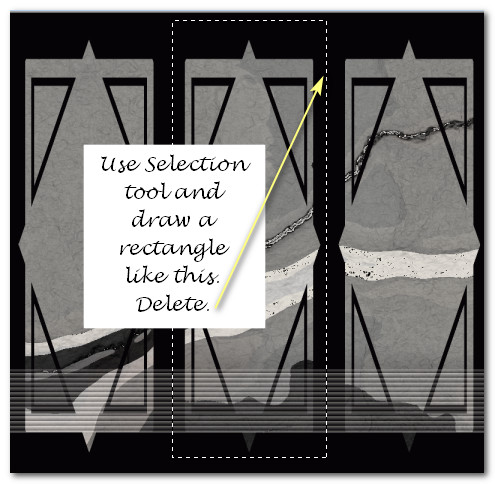
11. Llenar con el color #060306.
Selecciones_ Anular selección.
12. Capas_ Nueva capa de trama.
Seleccionnes_ Cargar o guardar selección_ Cargar selección del disco.
Elegir Selection/ArasimagesPomPom.
Cargar.

13. Llenar con el color #060306.
Opacidad al 41.
14. Efectos_ Efectos de Textura_ /Persianas
color #eeebe6.
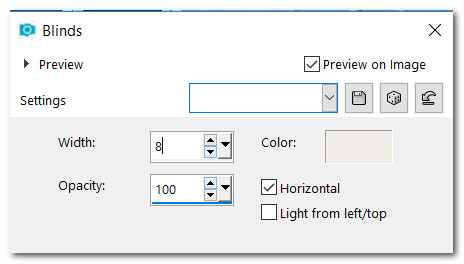
15. Efectos_ Efectos 3D_ Sombra.
-20, 0, 50, 35, color #060306.
16. Efectos_ Efectos 3D_ Sombra.
0, -20, 50, 35, color #060306.
17. Selecciones_ Anular selección.
18. Activar la imagen zoe-bradley-3.pspimage of woman.
Edición_ Copiar
Edición_ Pegar como nueva capa.
19. Imagen_ Cambiar de tamaño_ Redimensionar al 120%
Todas las capas sin seleccionar.
20. Efectos_ Efectos 3D_ Sombra.
-20, -20, 50, 35, color #060306.
21. Ajustar_ Nitidez_ Enfocar.
Colocar en la parte inferior central.
22. Activar la imagen LornaFraser.pspimage of odd little vases.
Edición_ CopiarTube_2
Edición_ Pegar como nueva capa.
23. Imagen_ Cambiar de tamaño_ Redimensionar al 75%
Todas las capas sin seleccionar.
24. Efectos_ Efectos 3D_ Sombra.
-20, -20, 50, 25, color #060306.
25. Ajustar_ Nitidez_ Enfocar.
26. Imagen_ Espejo_ Espejo Horizontal
Mover al triángulo izquierdo y que se apoye en las persianas
27. Activar la imagen LornaFraser.pspimage tube.
Edición_ Copiar el Tube_1
Edición_ Pegar como nueva capa.
28. Imagen_ Cambiar de tamaño_ Redimensionar al 75%
Todas las capas sin seleccionar.
29. Efectos_ Efectos 3D_ Sombra.
-20, -20, 50, 25, color #060306.
30. Ajustar_ Nitidez_ Enfocar.
Colocar en el triángulo derecho y que apoye en las persianas, en la parte inferior.
31. Imagen_ Añadir bordes_ Simétrico_ 3px color #eeebe6.
32. Imagen_ Añadir bordes_ Simétrico_ 50Px color #060306.
33. Imagen_ Añadir bordes_ Simétrico_ 3px color #eeebe6.
34. Activar la varita mágica_ Seleccionar el borde de 50 pixeles.
35. Llenar con el gradiente.
36. Efectos_ Complementos_ /VM Extravaganza/James Bondage.
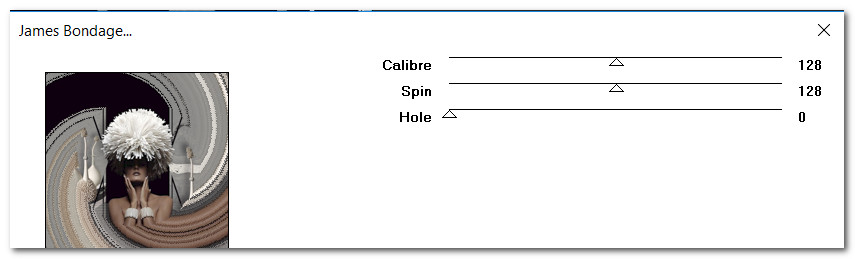
37. Ajustar_ Desenfocar_ Desenfoque Gaussiano_ 20.
38. Efectos_ Complementos_ /Graphics Plus/Cross Shadow.
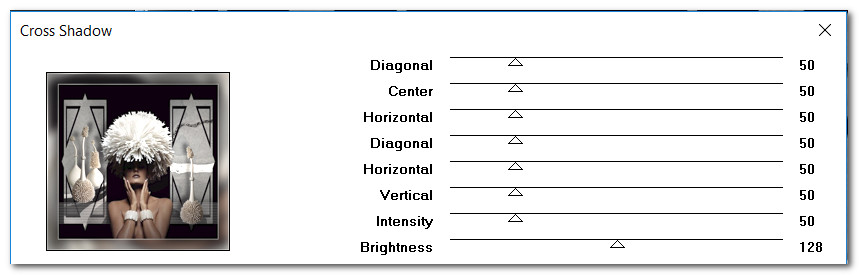
39. Ajustar_ Nitidez_ Enfocar.
40. Añadir vuestra firma o marca de agua si así lo deseas.
Por favor, si vas a usar este tutorial como stationery, cards o lo vas a colocar otro sitio, agradecería contactarme para pedir permiso,
poniendo los créditos de Arasimages y un link al tutorial original si es posible. Gracias
Espero que hayas disfrutado haciéndolo tanto como Bárbara creándolo
Si tienes algún problema contacta con ella o en el correo de la web
Tutorial realizado en mayo de 2019